Como modificar o endereço IP no Windows 10
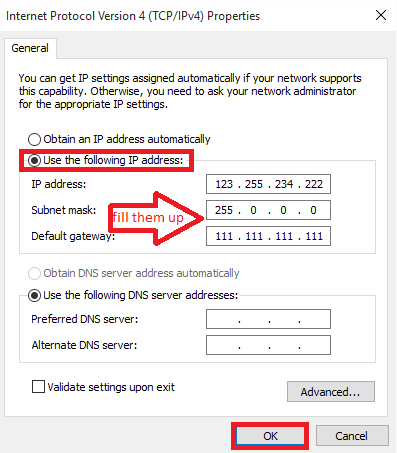
- 3035
- 236
- Mrs. Christopher Okuneva
Alterar o Windows 10 IP:- O endereço IP do seu sistema determina a singularidade do seu PC. Cada sistema está equipado com um endereço IP com o qual a localização do sistema pode ser facilmente rastreada. Mas na maioria das vezes, você sentiria a necessidade de alterar o endereço IP do seu sistema. Digamos que você esteja tentando baixar um vídeo em sua faculdade ou seu escritório. A organização teria bloqueado determinados sites para alguns endereços IP registrados com o acesso da Internet. Você pode estar em necessidade iminente de baixar o vídeo e se o endereço IP é o que isso o bloqueia de fazer isso, basta vir. Tudo o que você precisa fazer é seguir algumas tarefas simples e alterá -las para a que tem acesso para todos os sites. Confie em mim, isso vai ser super divertido e você vai adorar.
Um endereço IP é um endereço numérico de 32 bits que aparecerá como quatro números separados por períodos no seu PC. Algumas políticas de IP podem solicitar que você altere o endereço IP, mesmo para fins de segurança.
Recomendado: Como ver o endereço do DNS no Windows 10
Etapas para alterar o endereço IP no Windows 10
PASSO 1
- Para começar, em direção ao canto inferior direito da sua área de trabalho, você encontrará o ícone da Internet na barra de tarefas. Clique com o botão direito nele. Escolha a opção Rede aberta e centro de compartilhamento apenas clicando nele.
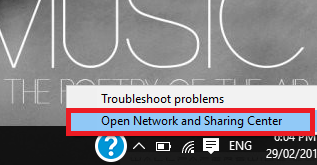
PASSO 2
- A janela é aberta no painel de controle. Agora, no painel direito, você encontrará uma opção chamada Veja suas redes ativas. Abaixo dele, você preenche o encontro Conexões opção que determina a rede a que você está conectado atualmente. Clique nisso.
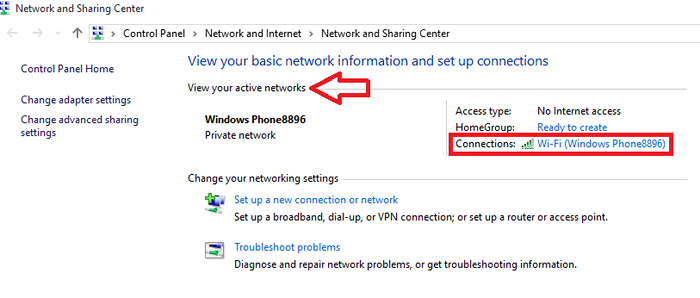
ETAPA 3
- A janela intitulada o status de conexão de rede Wi-Fi/sem fio abre. Abaixo disso, você encontrará a opção de Propriedades. Clique nisso.
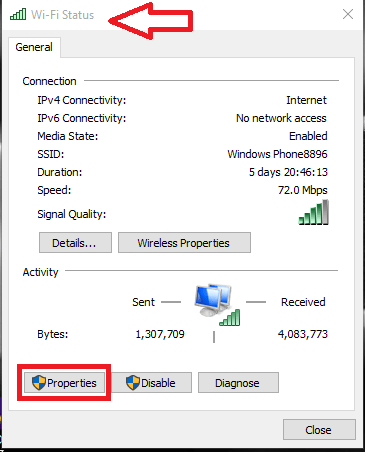
PASSO 4
- A janela Wi-Fi Properties se abre como mostrado na captura de tela dada abaixo. Marque na caixa que aparece à esquerda da opção Internet Protocol Versão 4 (TCP/IPv4). Isso informa ao protocolo que sua Internet usa para a transmissão de dados na rede.Agora escolha a opção Propriedades abaixo dele.
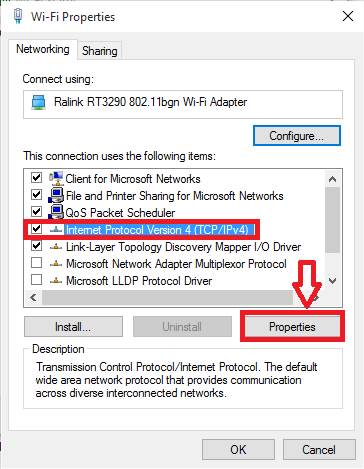
Etapa 5
- A opção padrão será Obtenha o endereço IP automaticamente. Para realizar a tarefa pretendida, você terá que escolher a opção Use o seguinte endereço IP. Preencha os detalhes necessários como o endereço IP, a máscara de sub -rede e o gateway padrão nas caixas de texto fornecidas. Clique no botão OK quando terminar com isso.
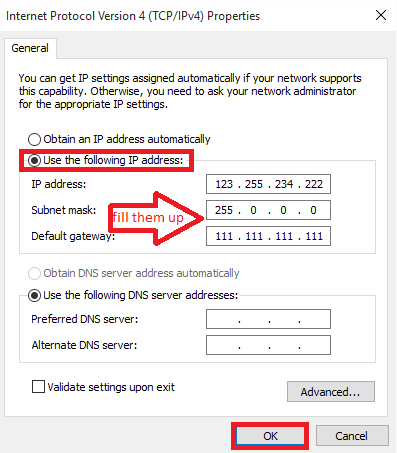
É isso. Espero que este seja útil para você. Experimente!
- « Como fabricar USB inicializável para Windows 7/8/10/11 com Rufus
- Os 18 principais sites classificados nos EUA »

